Windows環境にWireMockをスダンドアローンで起動する導入する手順をまとめました。
WireMockとは
WireMockはHTTPモックサーバーです。特定の要求に対する返信定型文を準備することができ、まだ外部環境に接続できないときなど、ローカル環境にモックサーバを立て、自由にレスポンス内容を記述でき応答させることが可能な、かなり便利なスタブモジュールになってます。
WireMockの入手
下記公式サイトにアクセスしてください。
Download and Installation – WireMock
ページ下部にダウンロードリンクがありますので、クリックしてください。

「wiremock-jre8-standalone-2.26.3.jar」が入手できます。
WireMockの実行
実行にはJavaのインストールが必要ですので、まだの方はこちらから設定してください。
https://yu-report.com/entry/openjdk
実行は簡単で、コマンドプロンプトでインストールしたjarの直下に移動し以下のコマンドを入力するだけです。
java -jar wiremock-jre8-standalone-2.26.3.jar
以下の画面が表示されれば起動成功です。
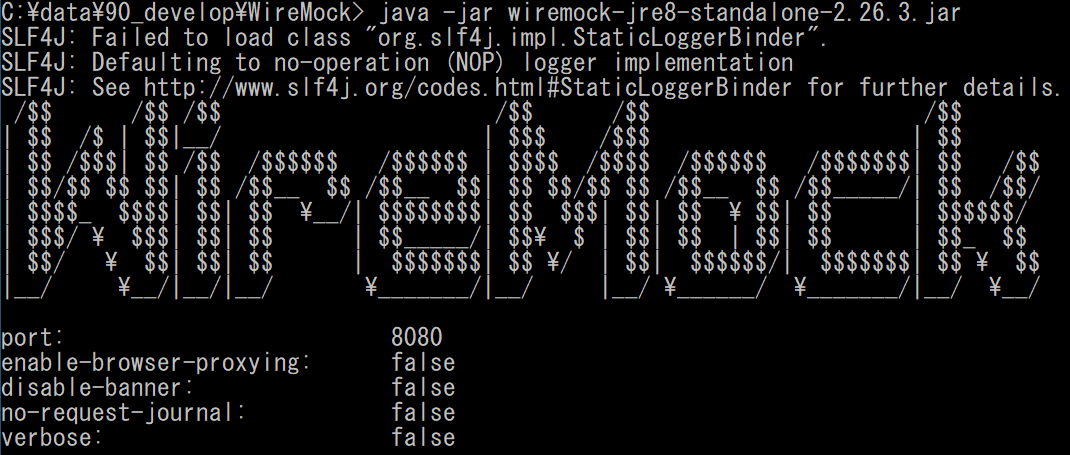
起動に成功すると「wiremock-jre8-standalone-2.26.3.jar」と同じフォルダに「mappings」と「_files」が作成されます。
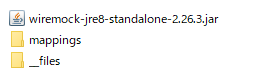
「mappings」にはこのリクエストに対してはこの内容を返却するといったルールを格納します。「_files」には返信内容の値を記述します。
ファイル作成方法の参考は以下ご参照ください。
【WireMock】JSON形式のレスポンス作成
【WireMock】xml形式のレスポンス作成
ポートを指定して起動
WireMockはデフォルトで起動すると「8080」で実行してしまいます。
実行時に以下のコマンドを使えば任意のポートで起動可能です。
java -jar wiremock-jre8-standalone-2.26.3.jar --port 8081
以上です。WireMockは非常に便利ですので是非使ってみてください。

コメント